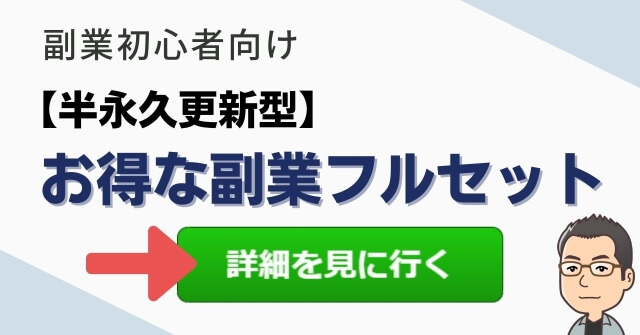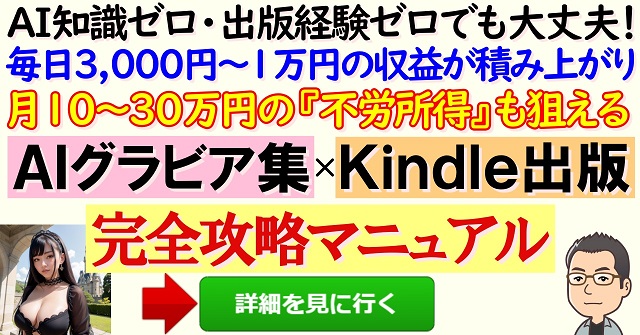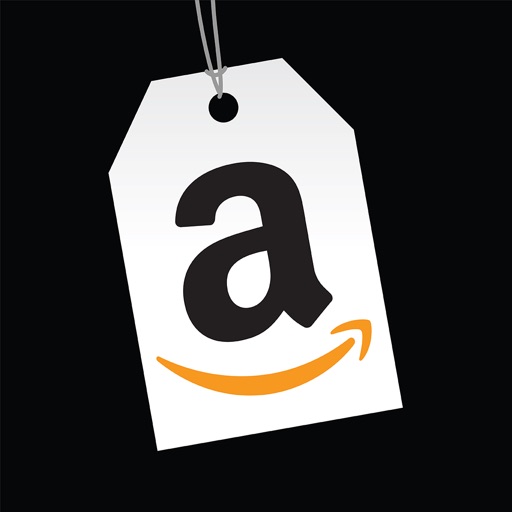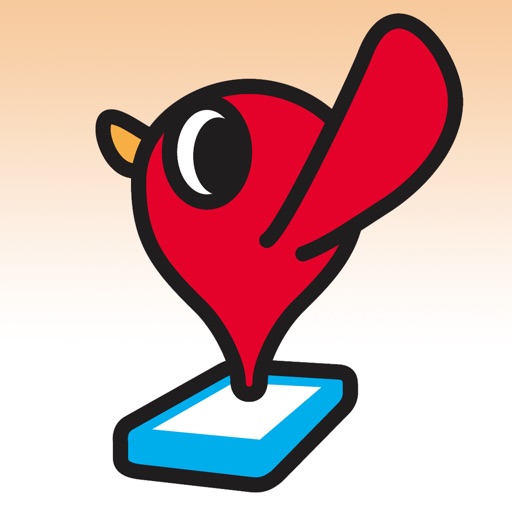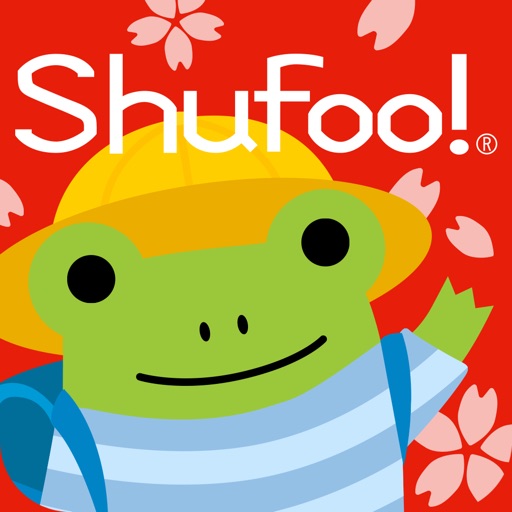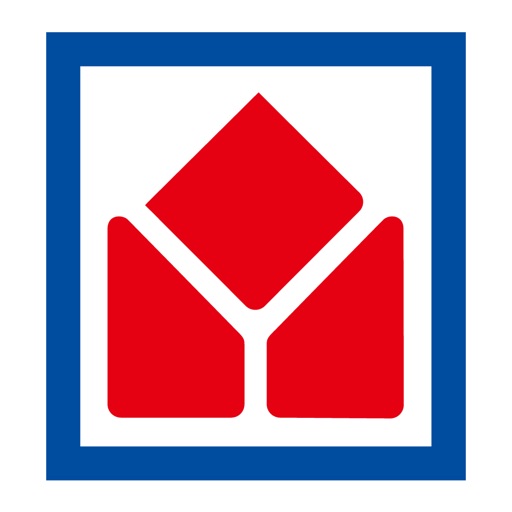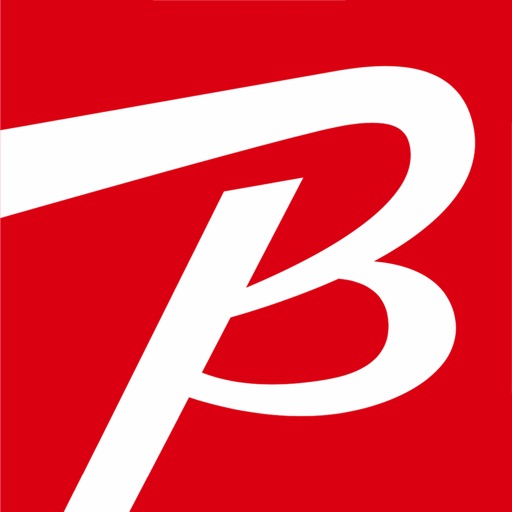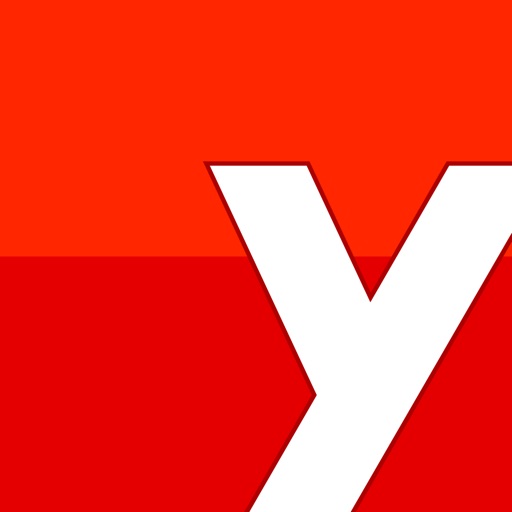Amazonせどり関連のアプリって、たくさんあり過ぎてどのアプリをインストールすれば良いか悩みますよね。
アプリを有効に活用できれば色々と便利になるのは間違いありませんが、中には機能が被っているものもあるので、逆にあれこれ導入し過ぎても使いこなせなくなる場合があります。
なので、今回はこれだけ使っていればOK!という、無料アプリを10個厳選して紹介していきます。
アプリの使い方も解説しているので、ぜひ参考にしてみてください!
Amazonせどりにおすすめの無料アプリはこれだ!
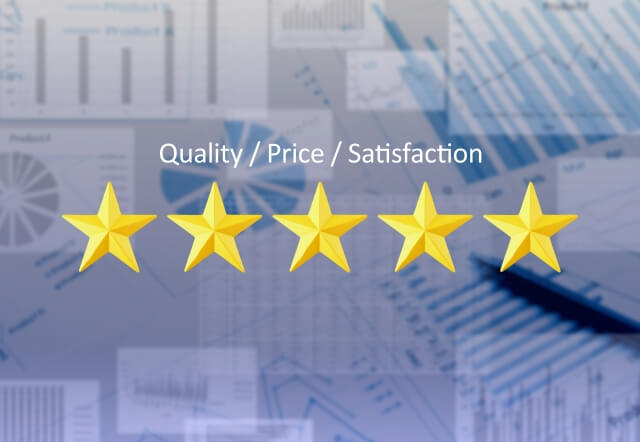
1.Amazon Seller(アマゾンセラー)
Amazonが提供している公式のアプリです。
ただしこちらは、Amazonで買い物をするためのアプリではなく、マーケットプレイス出品者向けの専用アプリになります。
普段パソコンでアクセスするAmazonセラーセントラルを、スマホ上で見ることができます。
具体的には以下のことができます。
↓↓
①売り上げの確認
②商品登録(検索)
③注文管理
④返品管理
⑤メッセージ管理
⑥ステータスの確認(アカウントヘルス)
⑦在庫管理
⑧FBA納品の管理
⑨テクニカルサポートの利用
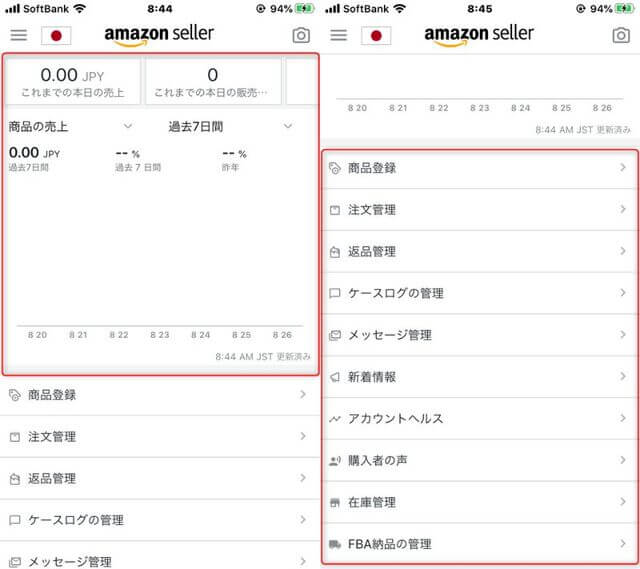
これだけでも十分な機能が備わっているのですが、個人的には以下の2つができるのが便利だと感じています。
■FBA納品不可商品の確認
Amazonせどりをやっていく上でFBAは必須ですが、中にはFBA納品ができない商品があります。
FBA納品できない商品を仕入れてしまうと、自己出品するしかなくなるので、事前にFBA納品できるかどうかをちゃんと確認する必要があります。
AmazonSellerアプリであれば、FBA納品が可能かどうかを事前に確認することができるので、非常に便利です。
■特定のブランド、メーカーを出品できるかどうか(出品制限の有無)の確認
出品制限とは「特定の商品において、出品者側に出品の権利がなく、Amazonに出品ができない状態」のことを言います。
Amazonで商品を売る場合、出品アカウントによっては出品できないメーカー・ブランドが存在します。
出品制限がかかっている商品を仕入れてしまうと「せっかく仕入れたのにAmazonに出品ができない!」という状況になってしまうわけです。
具体的なメーカーはアカウント毎に異なりますが、
- Apple
- SONY
- Bose
といった有名メーカー・ブランドが対象になっていることが多いです。
また、
- 同じメーカーの商品でも出品OKな場合と、出品NGの商品がある
- 中古品は出品できるけど、新品が出品できない
- 新品も中古品も出品NG
- 出品はできるが、『出品許可申請』が必要
といった感じで区別されているので、怪しい商品を仕入れる場合は事前に確認が必要です。
AmazonSellerアプリを使えば、出品制限にかかっているかを事前に調べることができるので、非常に便利です。
AmazonSellerの使い方 1.FBA納品不可商品の確認
「商品登録」から商品を検索、または右上のカメラマークからカメラを起動し、商品を読み取って下さい。
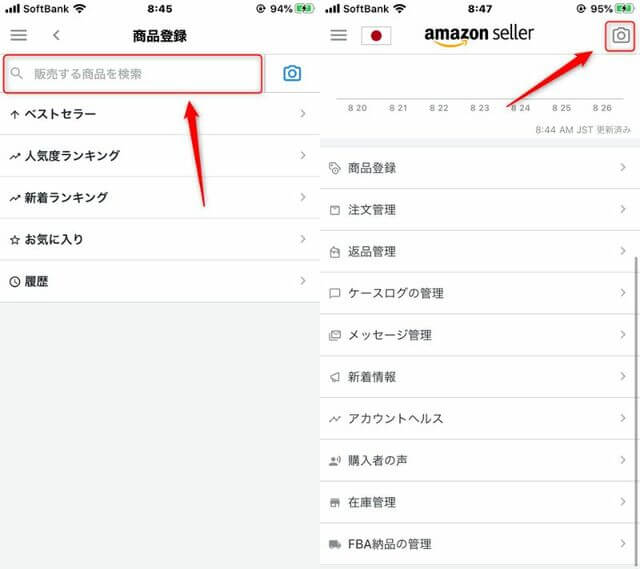
今回はこちらの商品で試してみます。
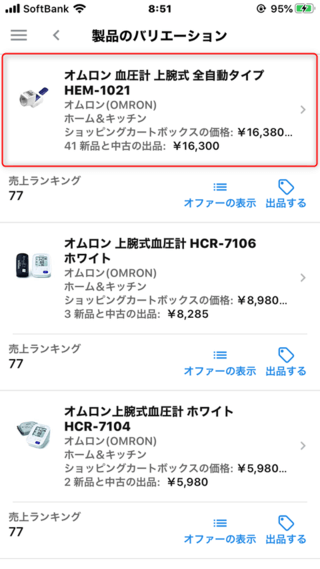
商品ページを開くと右に禁止マークのようなものがあります。
このマークがあると『FBA納品できない商品』になります。
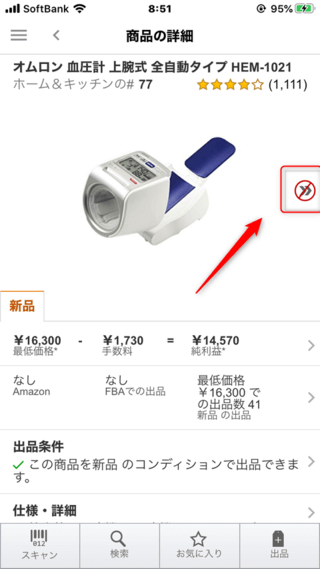
禁止マークをクリックすると、FBA納品できない理由が書かれています。
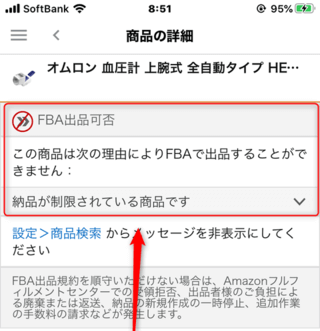
この禁止マークが付いていると、FBA納品ができないので、仕入れる際は注意しましょう。
AmazonSellerの使い方 2.特定のブランド、メーカーを出品できるかどうか(出品制限の有無)の確認
「商品登録」から商品を検索、または右上のカメラマークからカメラを起動し、商品を読み取ります。
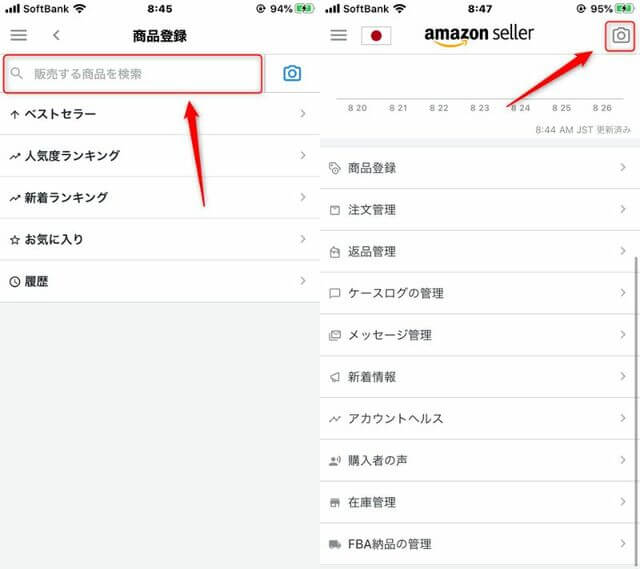
Appleの製品を調べると「制限」というマークがあったので調べてみると、「出品許可が必要な商品」と出ました。
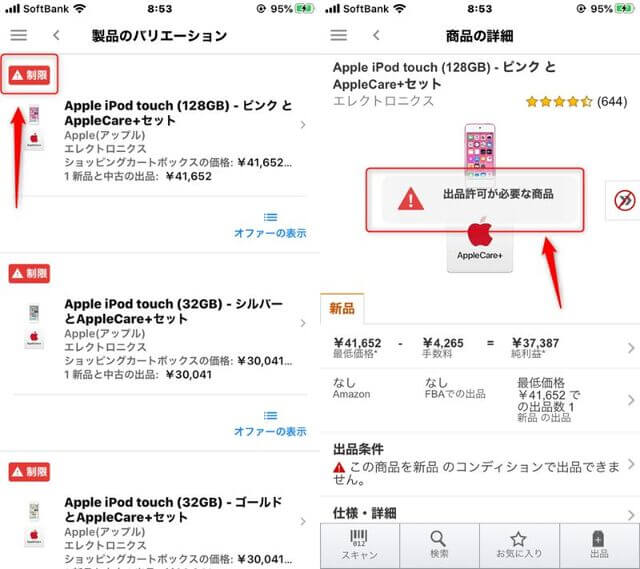
さらに調べると、「出品禁止商品です。次のコンディションでは販売できません」と出て、すべてのコンディションでの出品が禁止されていました。
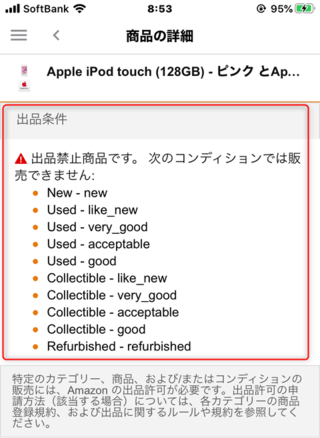
また、別の商品では、「Requires Approval(承認が必要)」とでて、商品ページに鍵マークが出ました。
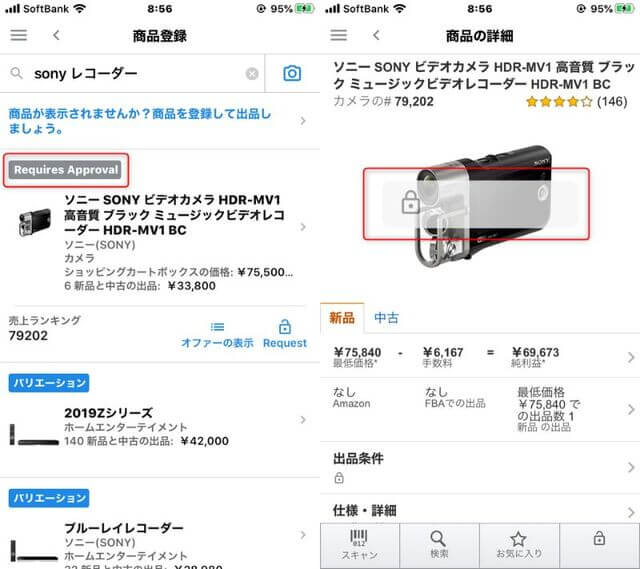
具体的に調べると、この商品は「出品許可申請」が必要なようでした。
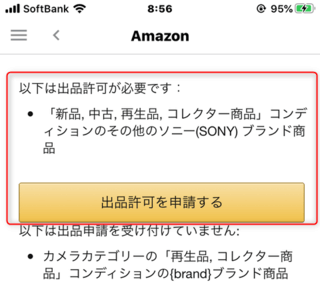
他には、「中古品は出品可能だけど、新品は出品不可」という商品もありました。
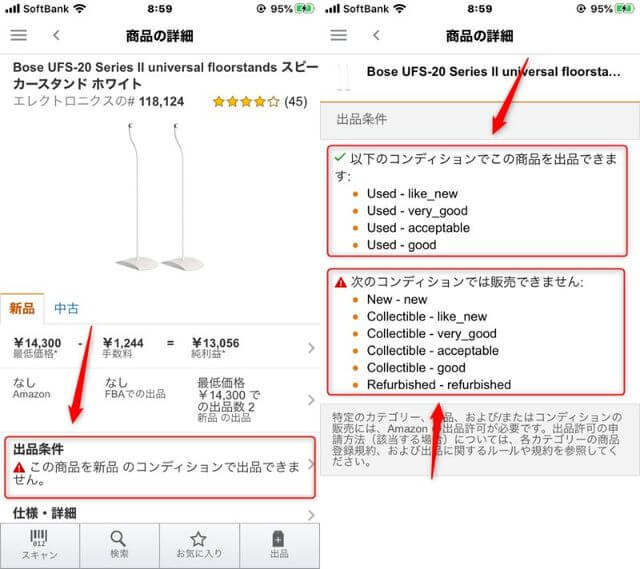
どの商品が出品可能かどうかはアカウント毎で違うので、この方法を使って規制がかかっていないかを調べるようにしましょう。
2.ロケスマ
ロケスマは仕入れ先の店舗を探すときに役立つアプリです。
例えば「リサイクルショップ」で検索すると、周辺に存在するリサイクルショップの場所を示してくれます。
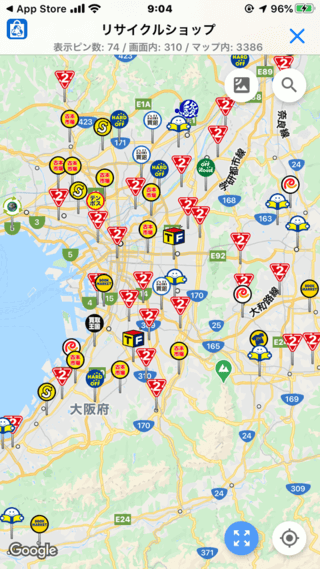
他にも、家電量販店、ゲームショップ、ホームセンター、おもちゃ屋など、色々なキーワードで検索してみてください。
出発する前に周辺の仕入れ店舗をすべてピックアップしておいて、行き先をチェックしておくと、効率良くお店を周ることができます。
地元の店舗を周るにも便利ですし、県外に遠征仕入れする場合にもすごく役立ちます。
ロケスマの使い方
ロケスマのアプリを開いて、調べたいキーワード・店舗名を入力します。
ここでは試しに「リサイクルショップ」で検索してみます。
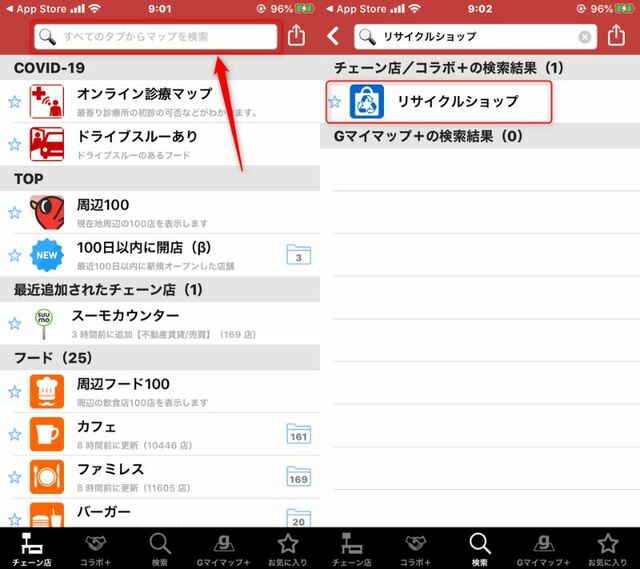
すると、周辺地域のリサイクルショップが表示されます。
お店のアイコンをクリックすると、店名などの詳細も分かります。
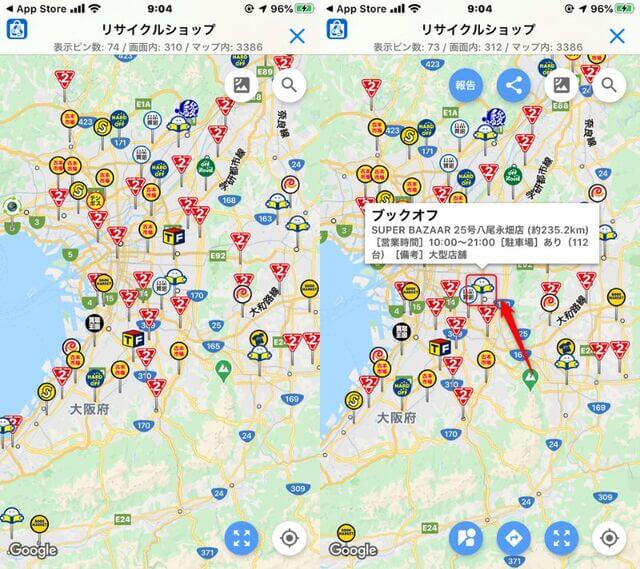
地図の拡大・縮小・移動も可能です。

このアプリがあれば、店舗せどりが非常にやりやすくなります。
せどり用以外にも、飲食店やホテル・アミューズメント施設など、色々な検索ができるので、普段使いとしても導入しておくと良いでしょう。
3.Googleマップ
Googleマップは有名なので、すでに入れている方も多いかもしれません。
せどり用として使うなら以下のような使い方がオススメです。
↓↓
■小さな店舗の検索
上で紹介したロケスマでは、表示される店舗は有名店が中心で、地域密着型の小さい店舗は表示されない場合があります。
その場合はGoogleマップで検索すると、ローカルな店舗でも調べることができます。
ロケスマを組み合わせることで仕入れ店舗の候補をさらに増やすことができます。
■お気に入り店舗を登録する(仕入れマップの作成)
仕入れ候補になる店舗をGoogleマップで見つけたら、その店舗を「お気に入り」に入れましょう。

お気に入りに入れると、このようにスターのマークが付きます。
普段行かないお店や初めて行くお店をお気に入りに入れておくと、いざお店を回る時に迷わなくなります。
あと、せどりをしていると、
- たくさん仕入れができる店
- あまり仕入れができない店
- 儲かる商品がジャンジャン見つかる店
- セールを頻繁に開催している店
- ライバルせどらーが多い店
などの傾向が分かってくると思います。
なので、あまり仕入れができないお店はお気に入りから除外して、儲かる商品がたくさん仕入れができるお店のみの回る、という方法もありますし、
「たくさん仕入れができる店」 ⇒ スター付き
「あまり仕入れができない店」 ⇒ 他のリストに入れる
という風にして、「リストを分ける」というやり方もあります。
あなたのやりやすいやり方で実践してみてください。
■店舗仕入れ時に店舗までの道のりを調べる(ルート作成)
お気に入りに入れた店舗を回る場合、どうやっていけばいいのかを調べるのにもGoogleマップは役立ちます。
最適なルートで回ることができれば、時間の短縮にもなりますし、ガソリン代も抑えられます。
また、複数の店舗を回る場合、経由地を追加することで、最適なルートを導き出してくれます。
一番効率の良い回り方を考えて、計画的に移動していくようにしましょう。
Googleマップの使い方(お気に入りの追加方法)
Googleマップを開き、探したいキーワードを入力します。

赤いマークをタップするとお店の詳細が表示されるので、「下の保存する」のマークをタップするとリストに保存できます。
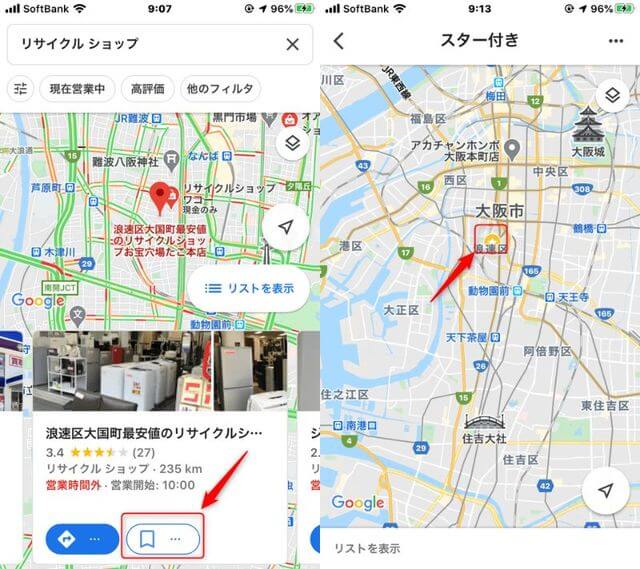
4.ヤフオク!アプリ
ヤフオクは仕入れに必須のサイトですが、スマホアプリもあります。
ヤフオクアプリを使うメリットは、
- スマホでウォッチリストの確認ができる
- オークションアラートの設定がスマホでできる
というところでしょうか。
狙っている商品をウォッチリストに入れておけば、スマホからいつでもチェックができます。
また、オークションアラートを設定しておけば、アラート通知をスマホで(メール)受信することができます。
なので、もし利益になる商品が即決アリで出品された場合、アラート通知⇒即、ヤフオクを確認⇒すぐに落札、というようなこともできたりします。
一応注意点として、アラート通知を「すぐに通知」に変更する場合は、PCまたはWEB版から設定する必要があります。
また、通知先をアプリにしている場合は「すぐに通知」は設定できません。
なので、アラート通知はメールに飛ばすようにして、メールの受信をスマホで行えるようにした方が良いでしょう。
5.メルカリアプリ
メルカリもヤフオク同様仕入れに必須のサイトです。
こちらも必ず入れておきましょう。
メルカリの使い方は主に以下の2つです。
- 仕入れ用に使う
- Amazonに出品できない(出品制限、FBA納品不可など)商品を出品する
万が一、誤ってAmazonに出品できない商品を仕入れてしまった場合、Amazonで売ることはできないので、他で売るしかありません。
その場合のサブの販売先として、メルカリは最適です。
また、商品によっては最初からAmazonで売らず、メルカリで売った方が良い、というケースもあると思います。
そういうケースを想定しておくと、仕入れの幅が広がり売上・利益増に繋がるので、導入しておくと良いでしょう。
6.MerCalc
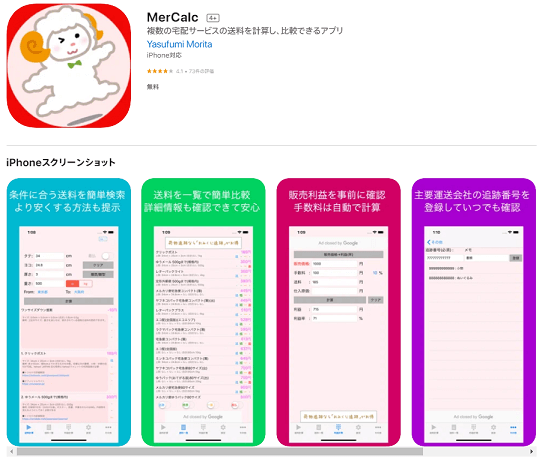
基本的な機能はこちら
↓↓
利益計算、荷物追跡も可能な送料計算/比較アプリ。有名サイトにも紹介され、せどり、物販のプロや有名主婦ブロガーにも多く利用されています。
フリマアプリ、オークション、せどり、物販ユーザーのためにメルカリ、ラクマ、ヤフオク!、PayPayフリマ、モバオク!、minne、日本郵便(郵便局)、ヤマト運輸(クロネコヤマト)、佐川急便、エコ配、エコムー便など11社57サービスの最新(2022年2月5日更新)の送料を比較/検索することができる無料アプリです。
■特徴
・お手元の荷物に合った最安値の宅配サービスを即座に見つけることができます
・一段安い宅配サービス提案機能により、より安い宅配サービスを検討できます
・着払いの宅配サービスにも対応しており、手数料も含めて送料を計算できます
・送料計算結果をメールやSNSなどでお友達と共有することができます
・販売価格、手数料(自動計算)、送料、原価から利益額/利益率を計算できるため、赤字にならない販売価格の設定が可能になります(利益額/利益率から販売価格の逆算も可能)
・主要宅配サービス(ヤマト運輸(クロネコヤマト)/日本郵便(郵便局)/佐川急便)に対応した荷物追跡/配送追跡が可能なため、荷物がきちんと届いたかいつでも確認できます
・入力した荷物の寸法、重さなどは履歴として残るため、過去に遡って送料計算することができます
・主要な封筒、ダンボールを指定して寸法を簡単入力できます
ダウンロードはこちらから
↓↓
7.アマコード
アマコードは、主に店舗せどりでリサーチする時に使えるアプリです。
商品のバーコードを読み込むことで、
- 商品画像
- 商品名
- レビュー数
- JANコード
- カート価格
- 新品最安値
- 中古最安値
を表示してくれます。
商品名やJANコードを手打ちで入力するより、圧倒的に早くリサーチできるようになります。
また、一部店舗のインストアコード(お店専用のバーコード)にも対応しています。
商品によってはバーコードが付いていない場合や、バーコードが隠れて読み取れない場合もあるので、もしインストアコード対応店舗なら、コードを読み取った方が早くリサーチができます。
アマコードの使い方
使い方はとても簡単です。
バーコードを読み取る商品を用意します。
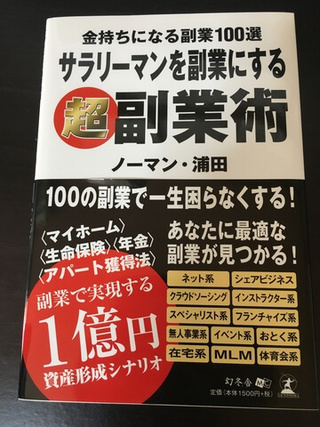
アプリを起動し、読み取りボタンをタップします。
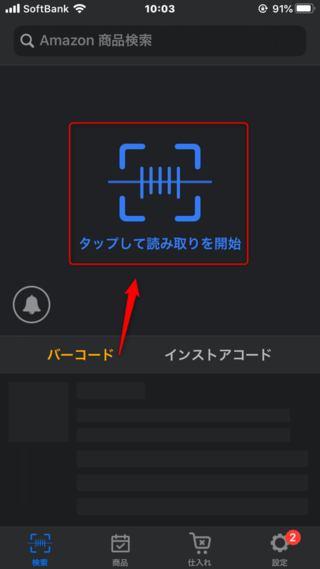
商品のバーコードを読み取ると、各種データが表示されます。
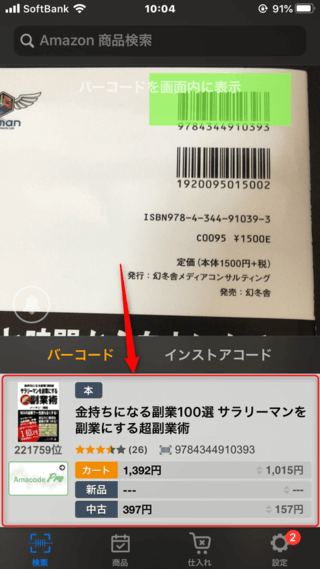
8.フリマウォッチ
フリマウォッチは、以下のフリマサイトから、キーワードアラートの設定や通知の一括管理が可能です。
- メルカリ
- ラクマ(旧フリマ)
- ショッピーズ
- ヤフオク(フリマのみ)
せどりで儲かる商品をアプリで探す場合、通常なら一つ一つのアプリをチェックする必要があります。
ですが、このフリマウォッチなら、一度アラートを設定すれば、条件に合致した商品のみが通知されるので、リサーチの手間を大きく省くことができます。
また、アラートから直接各フリマアプリに飛べるので、その場ですぐに仕入れができます。
非常に便利なアプリなので、フリマアプリから仕入れるなら必須のアプリと言えるでしょう。
ちなみにアラート設定の編集だけならPC版からも可能です。
フリマウォッチの使い方
アプリを起動し、「ウォッチ管理」から「新しいアラートを作る」をタップします。
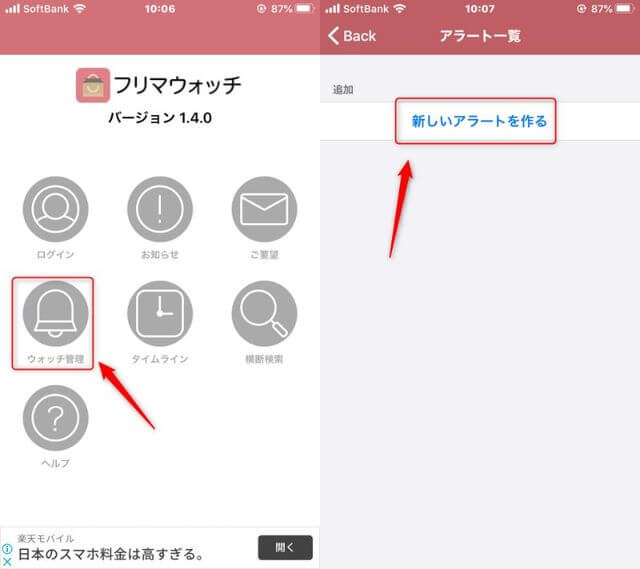
「キーワード」 ⇒ 商品名や商品型番
「除外ワード」 ⇒ 除外したいワードを入力します(除外ワードは10個まで設定できます)
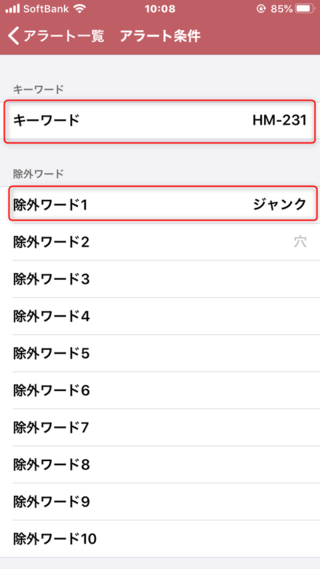
「除外サービス」 ⇒ 通知が不要なフリマサイトにチェックを入れます。
通知をメルカリのみにしたい場合は、メルカリ以外の全部にチェックを入れます。
「価格」 ⇒ 出品価格の下限価格・上限価格を設定します。
極端に高い・安い商品をアラート通知したくない場合に設定してください。

「プレビュー」をタップすると、そのアラート条件で1日何個ぐらいアラート通知がくるのかを教えてくれます。
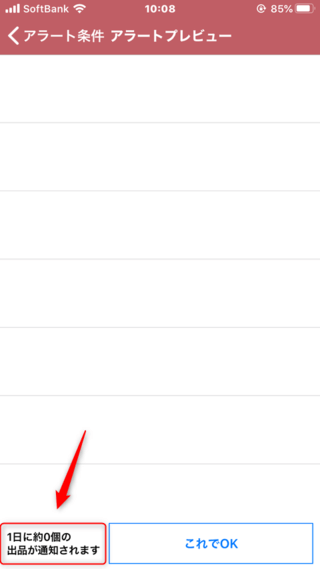
アラートの通知数が多いようなら、キーワードと除外ワードを見直すと良いでしょう。
最後に「アラート名」の変更が可能です。
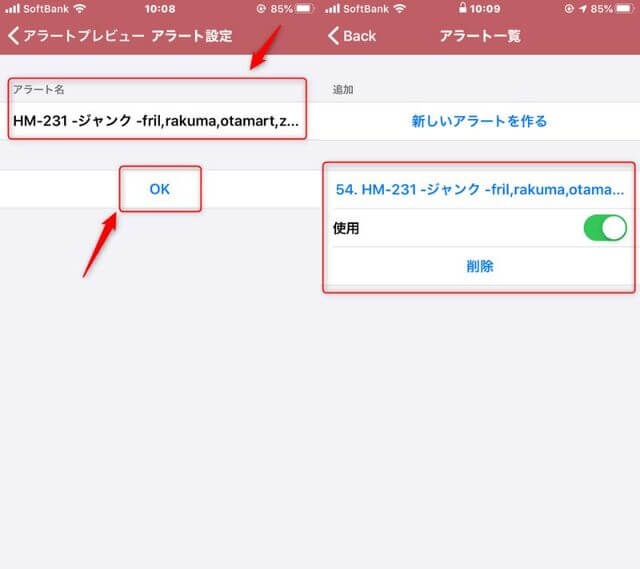
これでアラート設定は完了です。
9.Amazonショッピングアプリ
こちらもAmazon公式アプリで、主に一般向けショッピング用のアプリになります。
一応、他のせどりアプリのようにバーコードを読み取って商品検索する機能もありますが、他にもせどりに役立つ機能があります。
たとえば、店舗で仕入れている時に、バーコードが付いていない、またはバーコードが読み取れない商品ってありますよね。
そんな時にこのAmazonショッピングアプリからカメラを起動して商品をカメラ内に収めると、画像認識で商品を検索してくれます。
バーコードやJANコードで検索するよりも精度は落ちますので、どうしても他のせどりアプリで調べられない場合に使うと良いでしょう。
Amazonショッピングアプリの使い方
アプリを起動して、右上のカメラマークをタップします。

商品画像をカメラ内に収めます。

検索結果が表示されました。
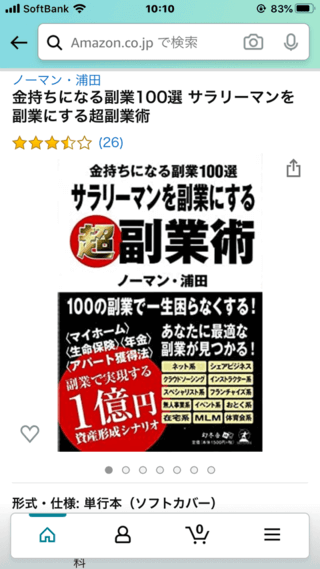
10.シュフー
シュフーチラシアプリでは、色々な店舗のチラシをアプリ上で見ることができます。
チラシの中にはセール情報・特価品・処分品などが掲載されている場合もあるので、一早く情報を掴むことで美味しい仕入れができるようになります。
新聞を取ってない人でもチラシが見れますし、お住いの周辺地域以外のチラシも見れます。
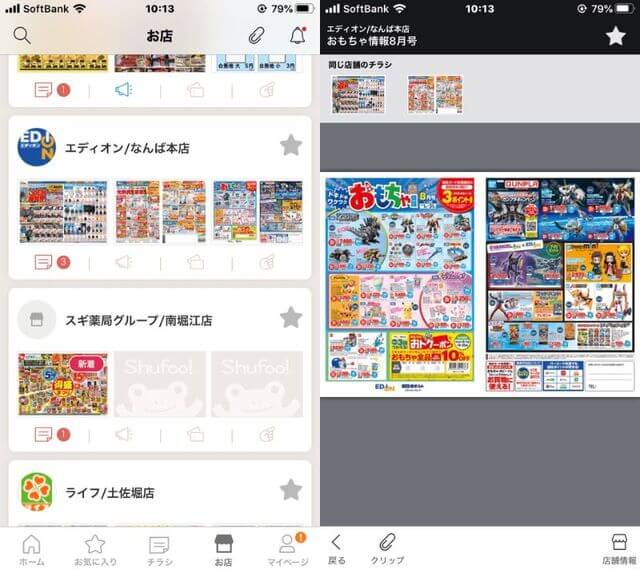
番外編.お店の公式アプリ
最後に番外編として、色々なお店の公式アプリを紹介します。
公式アプリでは、
- アプリ限定クーポン配布
- セール情報、お得情報の配信
- ポイントカード、会員カードの代わりに使える
などがありますので、普段良く行くお店のアプリは入れておくと良いでしょう。
いくつか公式アプリを載せておきますので、導入の参考にしてみてください
↓↓
家電量販店
ホームセンター
ショッピングセンター
ディスカウントストア
玩具・キッズ用品
上記に載っていないお店の公式アプリもあるので、色々と調べてみると良いでしょう。
Amazonせどり用のアプリは無料で十分?

個人的には無料のせどりアプリだけでも余裕で稼ぐことはできると思います。
なぜなら、最近は無料のアプリでも十分な機能が備わっているものが増えていますし、使い勝手も良いものが多いです。
もちろん、有料アプリの方が機能が大幅に追加されていたり、色々できることが増えて便利なのは確かです。
しかし、有料アプリだからといって、それを使えば誰でも稼げるわけではなく、結局は使う本人次第なんですよね。
逆に機能が多すぎて上手く使いこなせないなんてこともありますし、有料アプリじゃないと稼げない、という場面はほとんどありません。
なので、無料のみでも全然問題ないですし、もしすでにそこそこ稼げるようになって、さらにせどり効率をアップしたいのであれば、そこで初めて有料アプリを検討するのが良いでしょう。
まとめ

いかがでしたでしょうか。
今回はAmazonせどりで稼ぐ上で非常に役に立つ「せどりアプリ」について、無料で使えるおすすめのアプリを厳選して紹介しました。
あなたのせどりのスタイル(店舗メインか電脳メインか)にもよりますが、とりあえず今回紹介したアプリは入れておいて損はありません。
どれも無料で導入できますし、無料なのに非常に使い勝手が良いものばかりです。
もちろん、他にも有料・無料問わず色々なアプリはありますが、あまりたくさん入れ過ぎてもすべて使いこなすのは難しいでしょう。
それなら、今回紹介したアプリを集中的に使いこなして稼げるようになった方がよいと思います。
少しでも参考になれば幸いです。
それでは、最後までお読みいただきありがとうございました。